monsieurvechai gửi vào
- 80875 lượt xem
Đây là một bài đọc tìm hiểu thêm vài điều bất ngờ về Raspberry Pi mà bạn có thể chửa biết.
Raspberry Pi có màu gi?
Màu xanh lục nông dân chính hiệu chứ còn màu nào khác nữa? Kể từ Raspberry B+ thì đúng là dzậy. Tuy nhiên với model B thì được “ưu ái” hơn vì có thêm 2 màu khác:
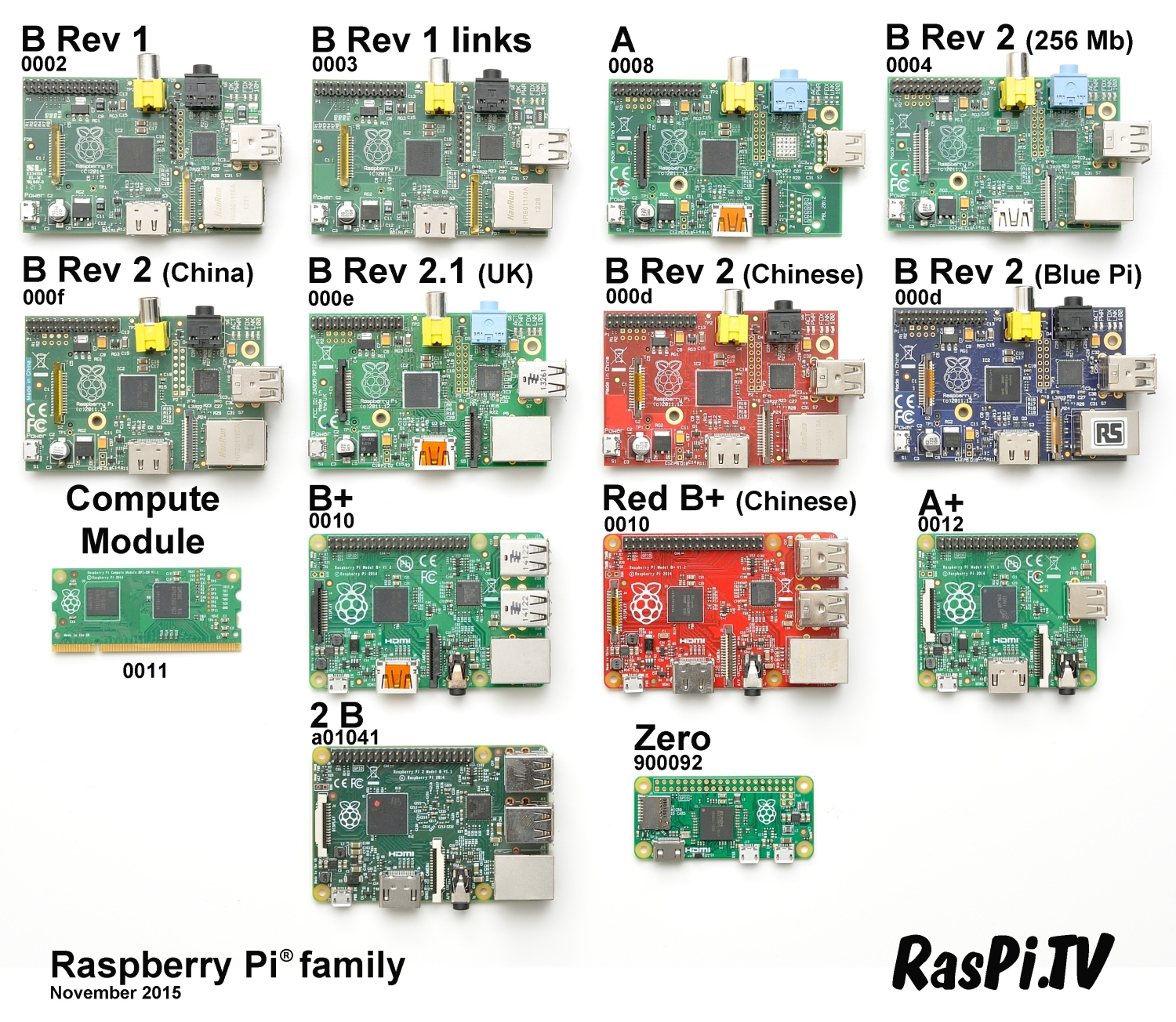
Màu đỏ: Hàng “chính hãng” từ Tàu. Tui để “chính hãng” trong ngoặc kép vì 2 lí do. Một là Raspberry từng thuê 1 công ty khác để gia công mạch cho các thị trường xa xôi nên Raspberry Đỏ vẫn là từ Raspberry Pi Foundation và không thể xem là hàng clone được. Hai là vì Pi Đỏ không gia công bởi Sony nên không qua được các tiêu chuẩn kiểm định khắt khe của châu Âu và chất lượng kém hơn nhiều so với Pi Lục các bạn thường thấy.
Màu lam: Đây là phiên bản đặt biệt kỷ niệm sinh nhật của Raspberry Pi, và chỉ 1000 boards được sản xuất. Bạn không thể mua nó đâu vì phần lớn số board này là hàng tặng cho các cơ sở giáo dục. 1 phần nhỏ được dành làm phần thưởng cho các cuộc thi.
Nhìn board chém tên:
3 hay 2? Đây là 2 phiên bản phổ biến nhất ở VN hiện nay. Để phân biệt rất dễ: Pi3 mới ra năm nay có bluetooth và wifi. Bạn chỉ cần nhìn tìm cái antenna kế cái lỗ bắt vít (mounting hole) là biết ngay đây là 2B hay 3.

2B hay B+? Nếu có in Broadcom trên chip thì là 2B. Hoặc bạn lật mặt sau, nếu thấy có chip RAM thì là 2B.

B hay A? Nhắm tới đối tượng túi tiền eo hẹp hơn. A và B khác nhau ở điểm A dẹp hơn, không có USB kép chồng lên nhau (để tiết kiệm chi phí và không gian).

+ hay không? Nếu bạn thấy board mạch được bo tròn thì thêm dấu + vào, ám chỉ là phiên bản cải tiến. Đây là 1 điểm khá thú vị, vì kể từ 2B trở đi, các board có 4 cổng USB không hề có thêm dấu + nữa, mà thay vào đó là số: 2(B), 3. Điều này chứng tỏ form factor của Pi đã xem như hoàn thiện.
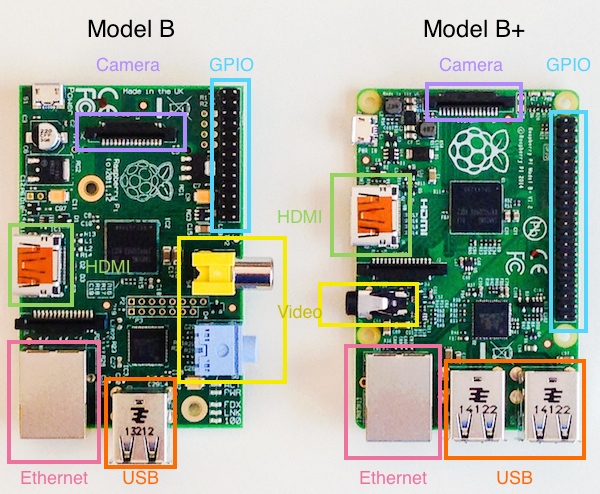
Zero hay compute module? Pizero có 4 mounting holes, HDMI. Compute modue giống 1 thanh RAM vi tính hơn.

“Mở” hay “Đóng”?
Lí do không có nhiều Pi Đỏ là vì Raspberry Foundation sợ bị các bạn Tàu clone lại công nghệ. Tui đố các hạ ai làm được 1 board Raspberry Pi theo kiểu mua-chíp-dzìa-làm-theo-Arduino-style. Các bạn ở Raspberry Pi Foundation bảo vệ nồi cơm của mình đến mức hoang tưởng. Cách đây không lâu có 1 dự án mang tên ODROID-W đã phải đóng cửa vì Raspberry Pi Foundation gây áp lực lên Broadcom bắt ngưng cung cấp chip cho Odroid. Odroid sau này mua chip của Samsung về chế tạo cho mình dòng board riêng chạy được cả Linux và Android. Cấu hình Odroid cao hơn Pi nhiều. Tuy nhiên giá thì gấp đôi nên vẫn chưa có chỗ đứng trên thị trường.

Khác với các vi điều khiển Arduino, việc chế tạo 1 chiếc máy tính hoàn chỉnh tốn rất nhiều chất xám, (đặc biệt là về firmware architecture) nên các bạn ở Raspberry Pi Foundation không dại “cho không biếu không” thành quả lao động để Tầu xì clone được. Vì không tin ai nên Pi ngưng sản xuất ở Tàu và chuyển nhà máy về Anh. Và do khả năng ở Anh có hạn so với biển người TQ nên chuyện khan hàng là đương nhiên. Đây cũng là lí do tại sao Pizero chưa về với VN được. Với người tiêu dùng thì đây không phải là vấn đề nghiêm trọng lắm vì họ vẫn được hưởng lợi từ giá thành thấp, và Linux thì vẫn còn “mở” hơn nhiều so với Windows hay MAC. Bạn vẫn học thêm được nhiều về vi tính, và Raspberry Pi Foundation thì vẫn kiếm thêm được tiền.
1 ví dụ khác nữa là PiCamera. Ban có biết rằng việc mua PiCamera là thực sự không cần thiết (trừ phi bạn cần các ứng dụng có độ phân giải ảnh cao đến 5MP hoặc 8MP)? Raspberry Pi Foundation quảng cáo rằng ngoài việc mi nhon bỏ túi, PiCamera của họ rất thuận tiện cho việc chụp ảnh, time-lapse, IP camera nhờ vào thư viện và ví dụ phong phú cung cấp bởi họ. Điều ngạc nhiên là bạn có thể làm được tất cả các điều trên từ một webcam thông thường. Tuy nhiên có rất ít tutorial từ Foundation hướng dẫn các bạn giải quyết vấn đề này, huống chi là 1 library Python từ riêng họ. Làm rứa rồi ai đi mua camera module nữa, đúng hem? Nếu bạn thích theo kiểu mở với bất kỳ webcam nào thì phải tự mày mò thôi, mà cũng chẳng khó khăn gì lắm. Sắp tới tui sẽ hướng dẫn các bạn thực hành với webcam với Python để chứng minh rằng bạn không cần mua thêm camera module. Có thể Pi Foundation và các bạn mua đi bán lại camera module sẽ không thích điều này cho lắm.





